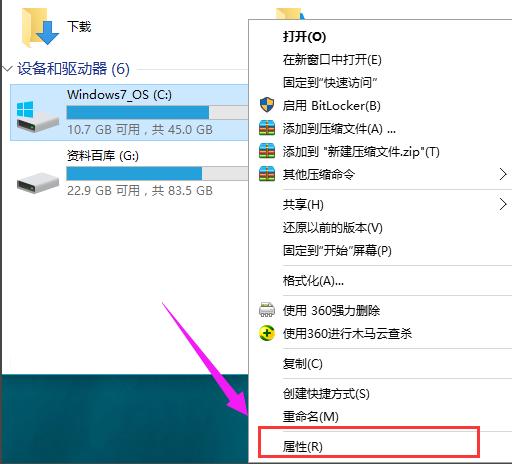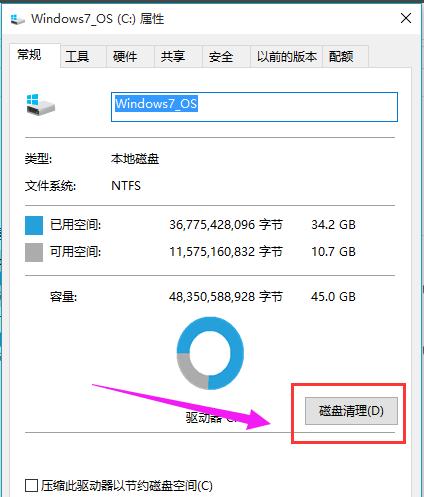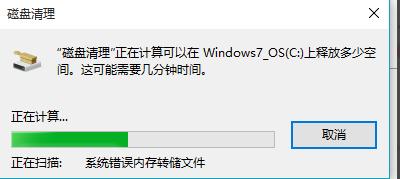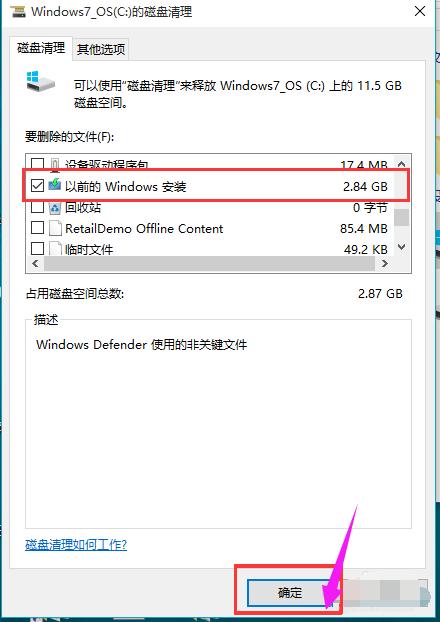Win10系统怎样清理垃圾文件?
发布时间:2020-12-07 文章来源:xp下载站 浏览:
|
Windows 10是美国微软公司研发的跨平台及设备应用的操作系统。是微软发布的最后一个独立Windows版本。Windows 10共有7个发行版本,分别面向不同用户和设备。2014年10月1日,微软在旧金山召开新品发布会,对外展示了新一代Windows操作系统,将它命名为“Windows 10”,新系统的名称跳过了这个数字“9”。截止至2018年3月7日,Windows 10正式版已更新至秋季创意者10.0.16299.309版本,预览版已更新至春季创意者10.0.17120版本 win10作为新系统,很多用户都已经安装了win10正式版,不过最近不少朋友反映自己安装了win10后系统盘变得过于拥挤了,导致运行系统的速度越来越慢,那么该如何去清理win10系统的垃圾呢?下面小编就给大家分享彻底清理win10系统的方法。 很多小伙伴升级完Win10后都发现C盘变小了,不少人以为这大概就是Win10太占磁盘空间了。其实,Win10对于C盘空间并没有什么太高要求。而出现这一原因是因为,之前操作系统的文件和数据还在保留着,那么该怎么清理win10系统垃圾呢?下面,就和小编一起来看看win10怎么清理垃圾。 win10怎么清理垃圾
在Windows10桌面上打开“此电脑”
可以看到这时系统盘(C盘)可用空间已经不多
鼠标右键点击C盘,选择属性。
在常规栏目下,点击打开“磁盘清理”选项按钮
选择完毕之后,系统将自动进入磁盘清理的扫描过程,静静等待即可。
扫描完成之后,这时可以看到C盘中垃圾文件占用空间其实并不大, 仍然需要点击下面的“清理系统文件”按钮。
系统再一次进入到磁盘清理的扫描过程,一直到扫描完成为止
在打开的结果页面中,找到要删除的系统文件(名为:以前的Windows安装),在其前面进行勾选,便可以看到该文件所占用C盘的具体大小容量了,不同电脑不同使用习惯,该文件所占用的空间也不尽相同,一般都是2G以上的大小,选中之后,直接点击下方的确定按钮,即可进行删除释放出C盘的空间了;如果你还没考虑好是否放弃以前的系统,那么请慎重,否则,一旦删除就只有重装才回得去了
以上就是win10清理垃圾的操作方法了。 Windows 10系统成为了智能手机、PC、平板、Xbox One、物联网和其他各种办公设备的心脏,使设备之间提供无缝的操作体验。 |
相关文章
上一篇:win10正式版安装最新推荐